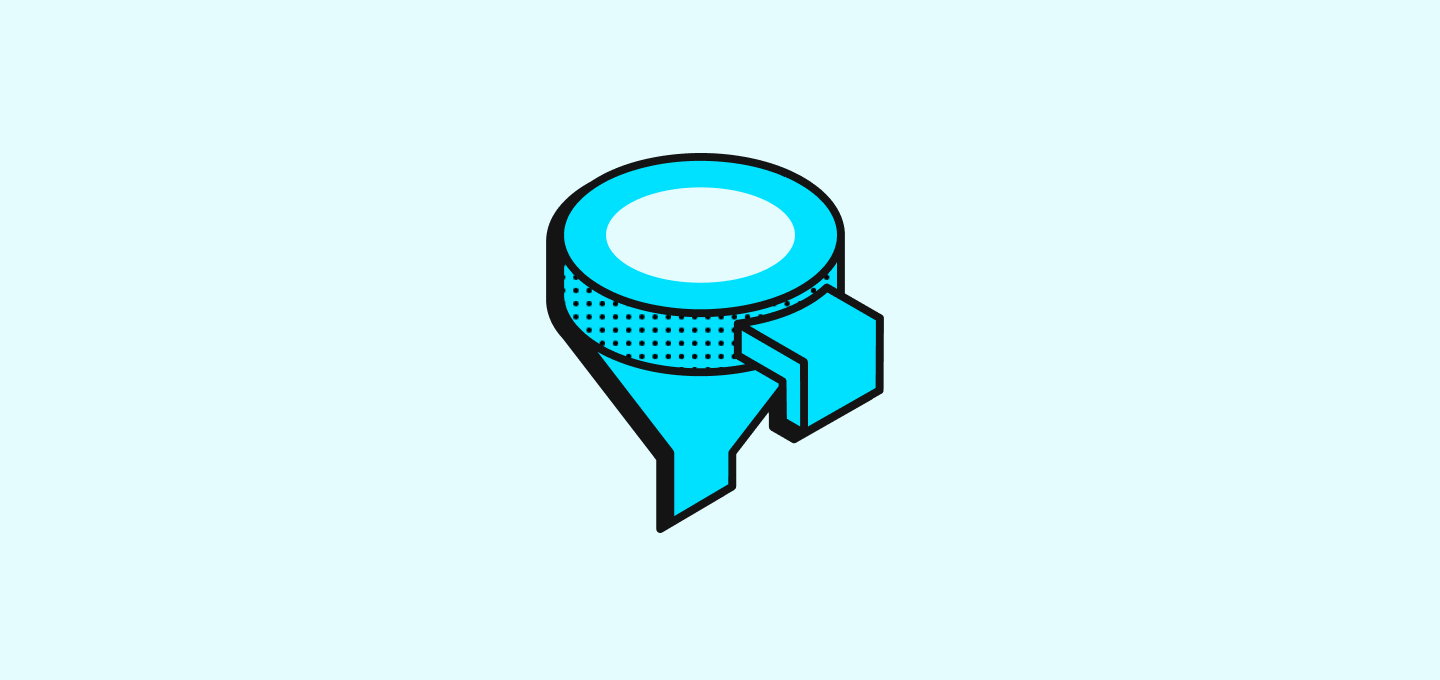
О Просмотрах
Вы можете просматривать свои записи по-разному, создавая представления. В просмотре вы можете применять фильтры и сортировки для эффективной организации вашего контента. Например, на объектеЛюди вы можете создать представление, чтобы изолировать контакты из США, отфильтровав их по US номеру телефона.
Просмотр по умолчанию
Каждый объект имеет нефильтрованный, несортированный и неудаляемый просмотр, известный как Просмотр по умолчанию. Он назван в честь множественного имени объекта, такого как “Все Компании”, “Все Люди”, “Все Возможности”.
Создание, Редактирование и Удаление Просмотров
Вы можете создать несколько пользовательских просмотров и поделиться ими с вашей командой.Создание Просмотра
Есть два способа создать новый просмотр. Либо непосредственно изПереключателя Просмотров, либо фильтруя и сортируя существующий просмотр.
Из переключателя представлений
- Откройте переключатель представлений.
- Нажмите кнопку
Добавить представлениевнизу меню переключателя представлений. - Выберите значок и имя для вашего представления.
- Выберите «Тип представления» между Таблица и Канбан.
- (Только для Канбан представлений) Для вашего Канбан представления выберите поле ‘Выбор’, которое вы хотите использовать в качестве заголовка столбца. Система предложит вам создать это через Настройки перед включением создания Канбан представления, если в вашем объекте отсутствует поле типа
Выбор. - Нажмите «Создать», чтобы создать новое представление.
Из сортировки и фильтрации
Когда вы изменяетеСортировку и Фильтрацию существующего представления, кнопка Сохранить как новое представление появится на правом краю Панели представлений. Это откроет меню Нового представления, упомянутое выше, позволяя вам создать новое представление из существующего.
Редактирование и удаление представления
Для редактирования или удаления представления:- Откройте переключатель представлений.
- Наведите курсор на представление, которое хотите редактировать.
- Щелкните по трем точкам, которые появляются при наведении, чтобы редактировать и удалять представления.
Навигация между представлениями
Чтобы переключиться между представлениями, просто откройте переключатель представлений и нажмите на представление, которое хотите открыть.Настройка представлений
Каждое представление может быть настроено для оптимизации бизнес-процессов. Представления помогают сегментировать ваши данные. Вы можете настроить представления, используя фильтры, сортировки и отображение полей.Фильтрация представления
Для фильтрации представления:- Нажмите Фильтр > выберите поле (например: Имя, Компания в объекте Люди).
- Выберите условие, задайте значение и примените фильтр.
- Добавьте больше фильтров с помощью
+ Добавить фильтрили удалите их с X.
Сортировка представления
Упорядочьте данные полей по возрастанию или убыванию:- Выберите Сортировка, выберите поле и определите желаемый порядок сортировки.
- Вы можете использовать и расставлять несколько сортировок по мере необходимости.